- ·上一篇教程:win10系统无法激活怎么办?
- ·下一篇教程:windows 10系统不能用ipv6咋办?
Win10系统如何关闭所有动态磁贴通知?
使用Win10系统的用户都知道,在开始屏幕中是会显示磁贴通知,但是有些用户觉得通知没必要,想要关闭。但是逐一右键关闭也确实麻烦。下面来说一下win10系统如何一次性关闭所有动态磁贴通知的操作方法吧!
Win10系统如何关闭所有动态磁贴通知?
一、修改编辑组策略
1、在Cortana搜索栏输入“编辑组策略”后回车,打开组策略编辑器;
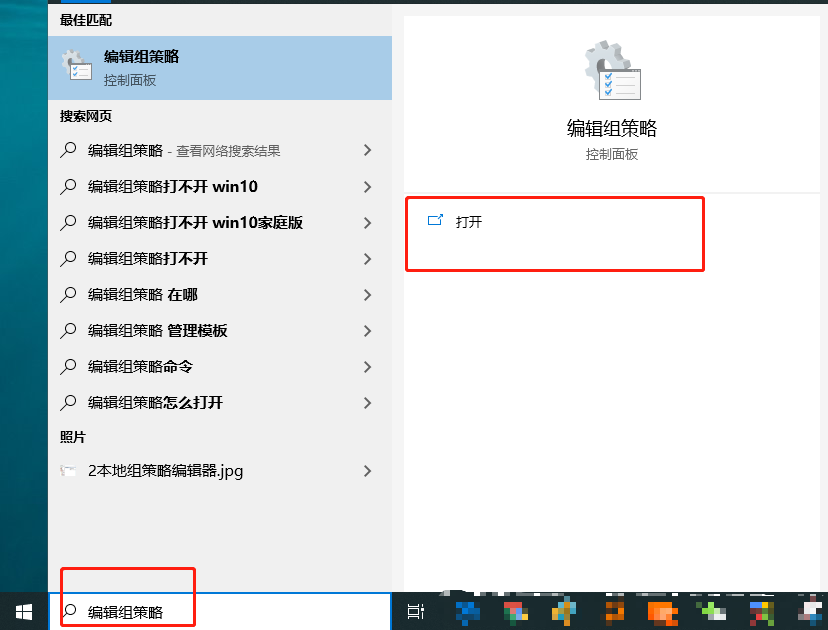
2、找到用户配置→管理模板→开始菜单和任务栏→通知,如下图;

3、双击打开“关闭所有通知”,在左上角选择“已启用”,点击“确定”即可,如下图;
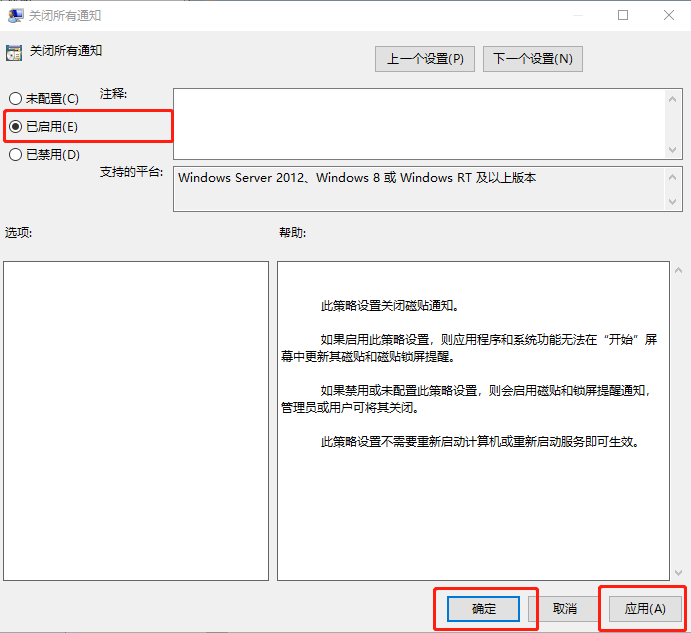
4、如果要想恢复通知显示,修改为“已禁用”或“未配置”,然后再次重启文件资源管理器即可。
二、修改注册表
1、在Cortana任务栏输入regedit后回车,进入注册表编辑器;
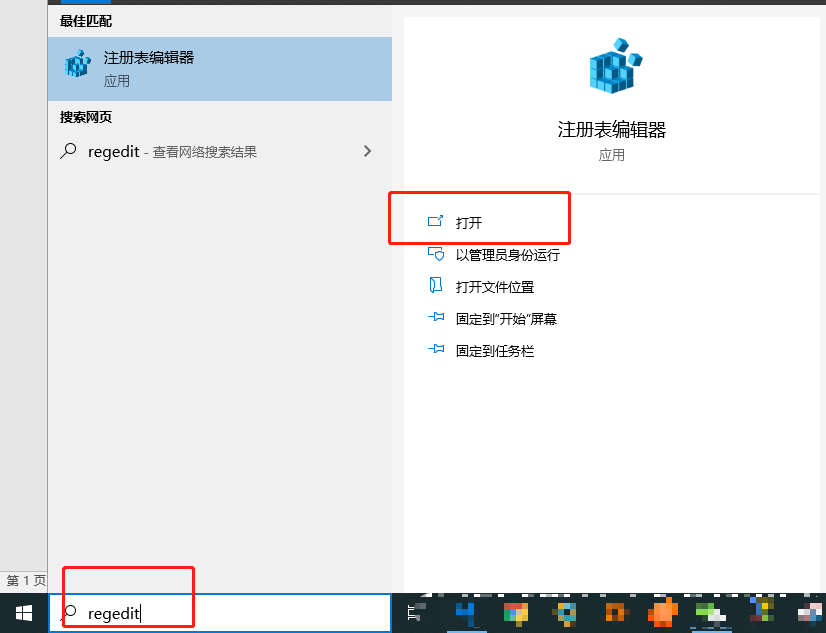
2、在注册表编辑器中定位到
【HKEY_CURRENT_USER\SOFTWARE\Policies\Microsoft\Windows\CurrentVersion\PushNotifications】
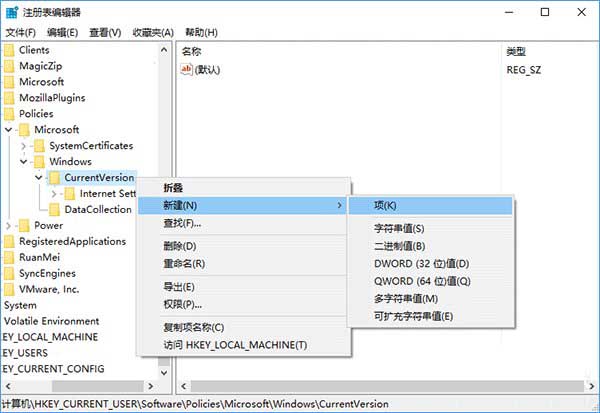
3、如果你的系统中没有PushNotifications项,可以直接右键单击CurrentVersion新建“项”(如上图),命名为PushNotifications;
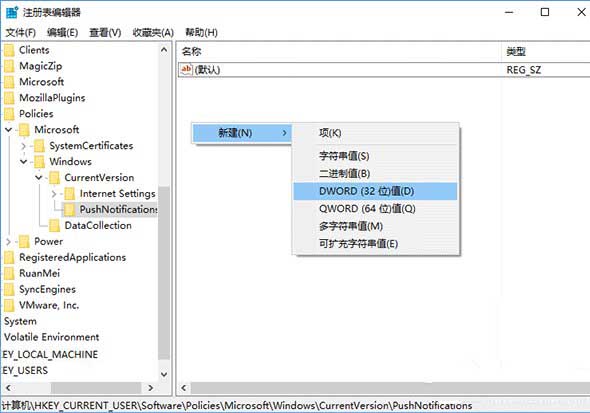
4、然后点击PushNotifications,在右侧新建DWORD(32位)值,命名为NoTileApplicationNotification,双击后把数值数据改为“1”,如下图;
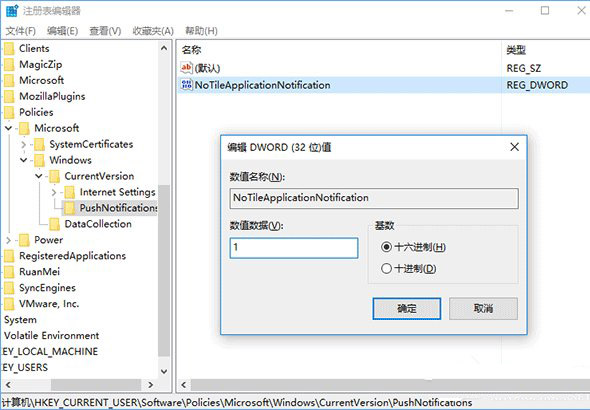
5、如果想恢复通知显示,把NoTileApplicationNotification数值数据改为“0”,或者直接删除该键,然后重启文件资源管理器即可。
以上就是Win10系统如何关闭所有动态磁贴通知,希望对大家有所帮助。
以上就是Win10系统如何关闭所有动态磁贴通知,希望对大家有所帮助。
Tags:
作者:佚名评论内容只代表网友观点,与本站立场无关!
评论摘要(共 0 条,得分 0 分,平均 0 分)
查看完整评论